Niezależnie od tego, czy mikrofony są zintegrowane w komputerze, czy znajdują się w kamerze internetowej, na pewno masz ich kilka w swoim Macu. Jeśli nie wiesz, który z nich przechwytuje dźwięk, warto przeanalizować ustawienia wejścia audio. Tam możesz wybrać mikrofon, który chcesz używać.
Aby to zrobić, kliknij w menu Apple znajdujące się w lewym górnym rogu ekranu, a następnie wybierz „Preferencje systemowe”.
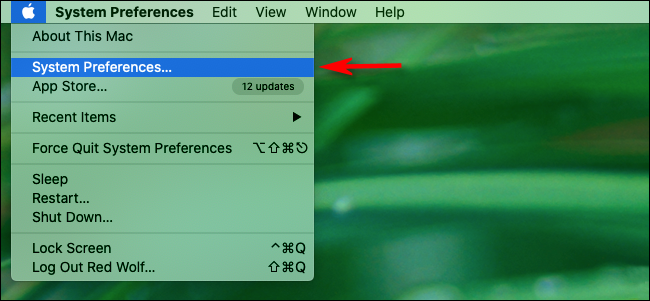
Następnie wybierz zakładkę „Dźwięk”.

W oknie preferencji „Dźwięk” przejdź do zakładki „Wejście”.
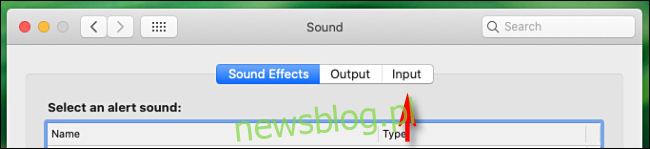
W tej sekcji zobaczysz listę wszystkich podłączonych i rozpoznanych urządzeń audio, w tym mikrofony w kamerach internetowych oraz urządzenia Bluetooth. Wybierz mikrofon, którego chcesz używać, a Twój Mac zacznie odbierać sygnał z tego urządzenia.
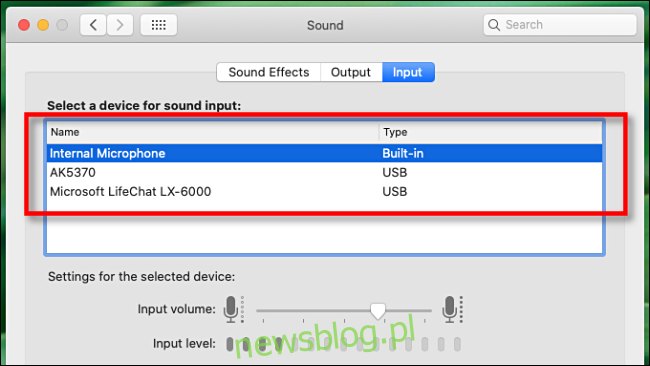
Po dokonaniu wyboru mikrofonu, powinien pojawić się miernik poziomu wejściowego tuż pod listą wyboru. Gdy będziesz mówić do mikrofonu, paski miernika powinny reagować, co oznacza, że mikrofon działa i jest poprawnie rozpoznawany przez komputer.
Szybkie przełączanie mikrofonów z paska menu
Jeżeli w preferencjach „Dźwięk” masz aktywowaną opcję „Pokaż głośność na pasku menu”, istnieje inny sposób na szybkie przełączanie między mikrofonami. Przytrzymaj klawisz Option, kliknij ikonę głośnika na pasku menu, a następnie wybierz mikrofon, który chcesz używać.
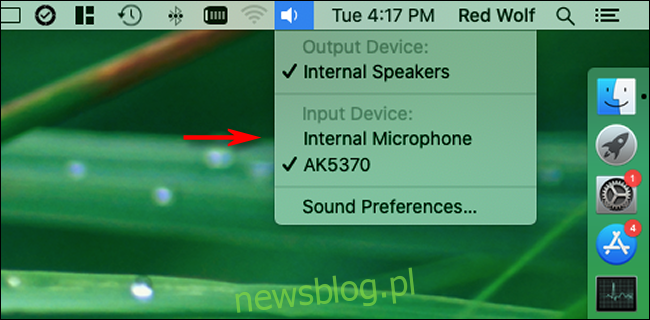
To szybki sposób na zmianę mikrofonów, jednak nie będziesz miał możliwości regulacji głośności wejściowej tak, jak w „Preferencjach systemowych”.
Rozwiązywanie problemów z dźwiękiem na Macu
Jeśli nie słyszysz dźwięku z mikrofonu lub urządzenia audio podłączonego przez Bluetooth, otwórz „Preferencje systemowe” i kliknij „Bluetooth”. Spróbuj ponownie nawiązać połączenie z urządzeniem stamtąd.
W przypadku mikrofonu podłączonego przez USB, sprawdź na stronie producenta, czy dostępne są nowe sterowniki do systemu macOS. Warto również sprawdzić kable USB, które mogą być uszkodzone — wypróbuj inny kabel.
Możesz także spróbować zrestartować komputer Mac lub zaktualizować system macOS. Obie te metody mogą pomóc w rozwiązaniu wielu problemów z dźwiękiem, zwłaszcza tych związanych z chwilowymi błędami oprogramowania.
newsblog.pl
Maciej – redaktor, pasjonat technologii i samozwańczy pogromca błędów w systemie Windows. Zna Linuxa lepiej niż własną lodówkę, a kawa to jego główne źródło zasilania. Pisze, testuje, naprawia – i czasem nawet wyłącza i włącza ponownie. W wolnych chwilach udaje, że odpoczywa, ale i tak kończy z laptopem na kolanach.